Para o iOS 5, a Apple se uniu ao Twitter e incluiu a integração nativa do Twitter. A integração profunda permite que os desenvolvedores implementem o Twitter em aplicativos com pouco esforço. Assim, os usuários começarão a ver a nova integração com mais frequência à medida que os desenvolvedores aproveitam o novo recurso.
Com a probabilidade de você ver o novo "Tweet Sheet" com mais frequência, vamos dar uma olhada em alguns truques para ajudar você a aproveitar ao máximo a integração do Twitter do iOS 5.
Tweet do Safari

Agora você pode twittar um link para uma página da Web enquanto visualiza essa página. Enquanto no Safari, toque no botão no meio da barra inferior. Uma lista de opções será exibida e selecione Tweet.

Para confirmar o URL que está anexado ao seu tweet, você verá um clipe de papel segurando uma visualização em miniatura da página que você está twittando. Quando terminar de digitar seu tweet, pressione Enviar.
Tweet de várias contas

Você deve ter notado o campo De nas capturas de tela anteriores. Este campo só será visível se você tiver mais de uma conta do Twitter adicionada ao seu dispositivo iOS. (Você pode adicionar mais contas acessando Configurações> Twitter.) Ao tocar no campo De, será exibida uma lista das contas atualmente disponíveis; toque na conta que você gostaria de enviar o tweet e ir embora.
Atualmente você só pode enviar um tweet de uma conta no momento. Para alguns usuários isso não é um problema, mas para outros que querem enviar o mesmo tweet de várias contas ao mesmo tempo, você terá que esperar que a Apple adicione esse recurso, mesmo que esteja no roteiro do produto.
Tweetar uma foto do aplicativo Fotos

Agora você pode twittar uma foto diretamente do aplicativo Fotos no seu dispositivo iOS. Ao visualizar uma foto, toque no botão Compartilhar e selecione Tweet. Você verá um tweet em branco com uma miniatura da foto anexada por um clipe de papel, semelhante ao que você vê ao twittar do Safari. Componha seu tweet e toque em Enviar quando terminar.

O teclado do Twitter para menções e hash tags
Você pode perceber quando está compondo um tweet dizendo que o teclado é um pouco diferente. Se você olhar mais de perto, verá que há uma tecla @, junto com uma tecla # ao lado da barra de espaço. Tocar na chave hash tag irá colocar uma hashtag no seu tweet, permitindo que você continue digitando sem ter que mudar para o teclado de símbolos.

Tocar na menção ou na tecla @ chamará nomes de pessoas que você segue e interage no Twitter. Conforme você digita as primeiras letras do nome, o identificador do Twitter da pessoa deve aparecer abaixo para você selecionar, permitindo que você salve alguns toques de tecla. Pela nossa experiência, nem todos os seus amigos podem ser encontrados desta forma. Espero que uma atualização no futuro melhore a confiabilidade desse recurso útil.
Descrições personalizadas para contas do Twitter

Se você gerencia mais de uma conta do Twitter no seu dispositivo iOS, pode ficar confuso às vezes. Embora o comportamento padrão do iOS seja usar o nome de usuário da conta do Twitter como a descrição de identificação da conta, você tem a opção de alterar a descrição para uma mais adequada.
Para alterar a descrição da sua conta, abra as configurações do dispositivo iOS e selecione Twitter. Toque na conta que você gostaria de alterar.

No campo de descrição, insira o que você quiser para ajudar a identificar a conta com a qual enviará um tweet. Para aqueles que gerenciam a conta de uma empresa, bem como uma conta pessoal, usar uma descrição em negrito pode ajudar a evitar tweets acidentais na conta da empresa.
Tem alguma dica ou truque para iOS 5 e Twitter que não cobrimos aqui? Deixe um comentário abaixo para compartilhar!



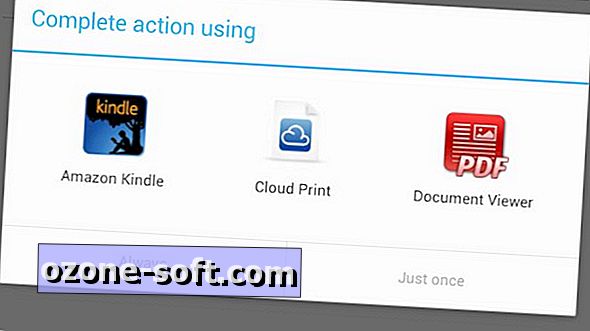









Deixe O Seu Comentário